Seçilen nesne için doğru özellikleri ve yöntemleri kullanın
- Kullanmaya çalıştığınız özellik veya yöntem seçilen nesneye uygulanmazsa çalışma zamanı hatası 438 oluşur.
- Microsoft Works eklentisini kaldırarak bu sorunu çözebilirsiniz.
- Başka bir etkili çözüm, üçüncü taraf antivirüsünüzü kaldırmaktır.
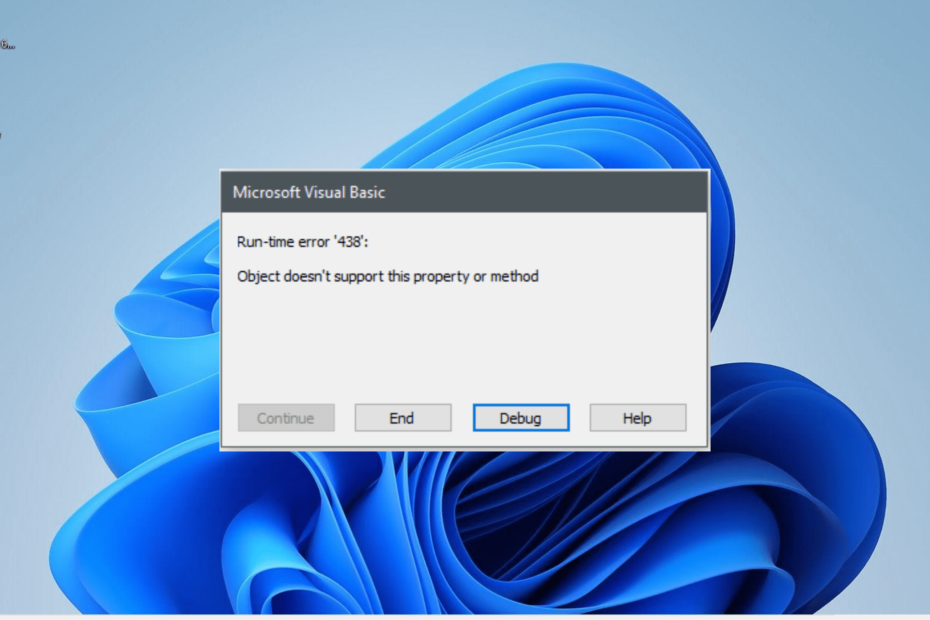
Microsoft Visual Basic'te (VBA) çalışma zamanı hatası 438 hatası, kullanıcıların karşılaştığı en sinir bozucu sorunlardan biridir. Diğerleri gibi 3706 gibi çalışma zamanı hataları, kodunuzu VBA'da yürütmenizi engeller.
Neyse ki, sorun ne kadar ürkütücü görünse de, bu ayrıntılı kılavuzun sonraki bölümlerinde gösterildiği gibi, düzeltilmesi en zor sorun değil.
Nesne özelliği veya yöntemi desteklemiyor Excel'de ne anlama geliyor?
VBA'da kullanabileceğiniz farklı nesneler vardır ve hepsinin kendine uygun özellikleri ve yöntemleri vardır.
Ancak, belirli bir yöntem tarafından desteklenmeyen bir özellik veya yöntem kullanmaya çalışırsanız, Kullanmaya çalıştığınız özelliğin seçim için geçerli olmadığını gösteren VBA çalışma zamanı 438 nesne.
Bunun bazen üçüncü taraf bir antivirüsten yanlış bir pozitif olabileceğine de dikkat edilmelidir. Bu nedenle, doğru özelliği ve yöntemi seçtiğinizden eminseniz, antivirüsünüzü devre dışı bırakmanız veya kaldırmanız gerekebilir.
Çalışma zamanı hatası 438'i nasıl düzeltebilirim?
1. Doğru özellikleri ve yöntemleri kullanın
Çalışma zamanı hatası 438'i düzeltmenin en kolay yolu, kullandığınız nesne tarafından desteklenen özellikleri ve yöntemleri kullanmaktır. Bunu kendiniz belirleyemiyorsanız, bir nesne tanımladıktan sonra noktaya basın.
Bu, onunla uyumlu tüm özelliklerin ve yöntemlerin listesini gösterecektir. Başka bir seçenek de nesne tarayıcısını getirmek için F2'ye basmaktır. Bu aynı zamanda bir nesne için geçerli olan özellikleri de listeleyecektir.
2. Microsoft Works eklentisini kaldırın
- basın pencereler anahtar + R, tip kontroltıklayın ve TAMAM düğme.
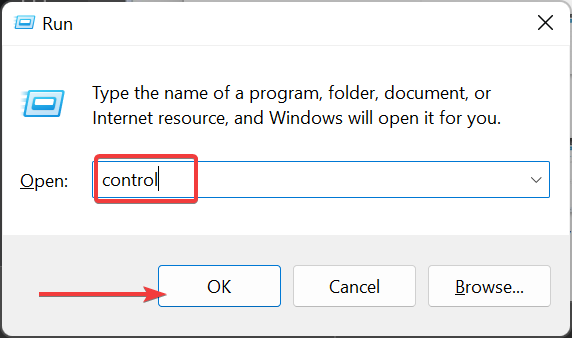
- Seçme Programı kaldır altında Programlar seçenek.
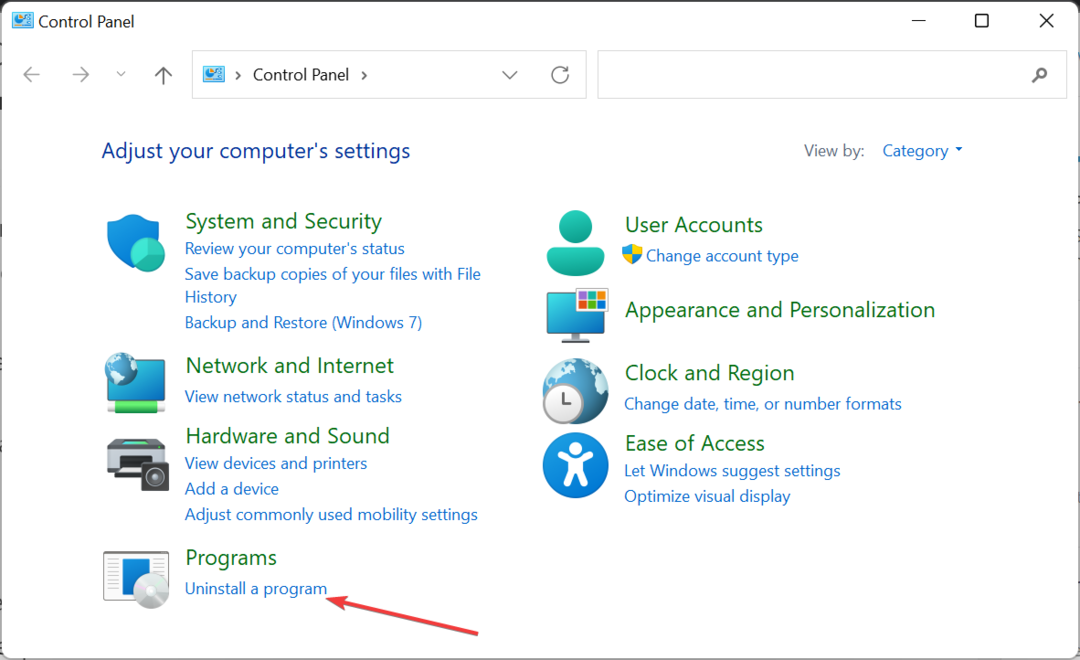
- Şimdi, sağ tıklayın Microsoft İşleri ve öğesini seçin Kaldır seçenek.
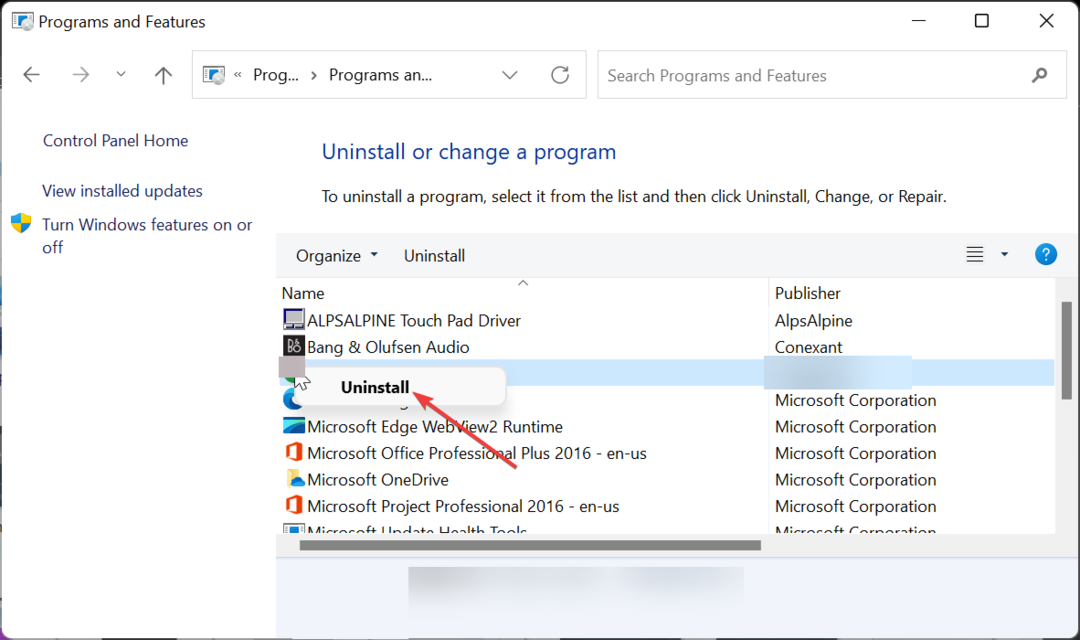
- Son olarak, işlemi tamamlamak için ekrandaki talimatları izleyin ve VBA kodunuzu tekrar çalıştırmayı deneyin.
Bazı durumlarda, çalışma zamanı hatası 438, Microsoft Works gibi bazı Excel eklentilerinizle ilgili sorunlardan kaynaklanıyor olabilir. Burada yapılacak en iyi şey bu eklentileri kaldırmak ve hatanın devam edip etmediğini kontrol etmektir.
- Çalışma Zamanı Hatası 3706: Sağlayıcı Bulunamıyor [Düzeltme]
- Çalışma Zamanı Hatası 9: Abonelik Aralık Dışında [Düzeltme]
- Çalışma Zamanı Hatası 57121: Uygulama Tanımlı veya Nesne Tanımlı [Düzeltme]
- Çalışma Zamanı Hatası 7: Bellek Yetersiz [Düzeltme]
3. Kötü amaçlı yazılımları tara
- basın pencereler anahtar türü virüsve seçin Virüs ve tehdit koruması.
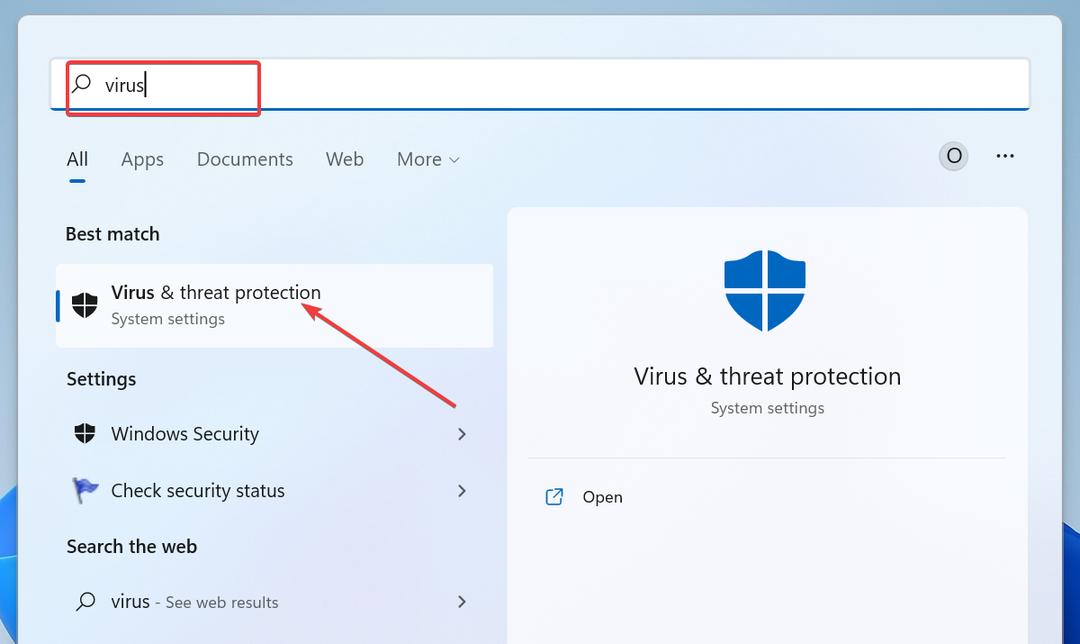
- Tıkla Tarama seçenekleri bağlantı.
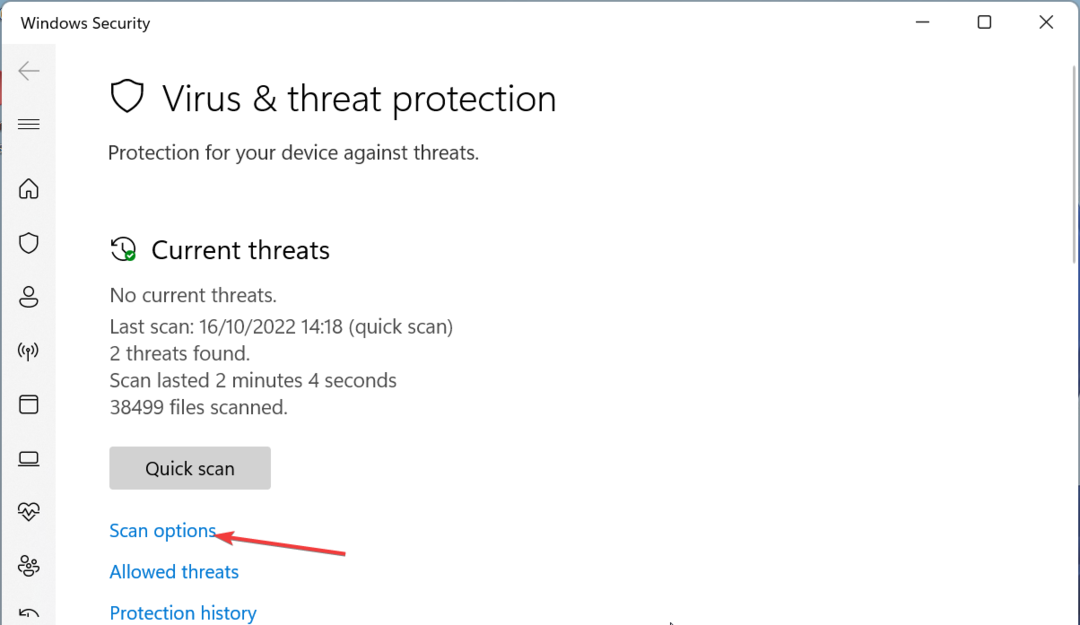
- Şimdi, tercih ettiğiniz tarama seçeneğini belirleyin.
- Son olarak, tıklayın Şimdi Tara düğme.
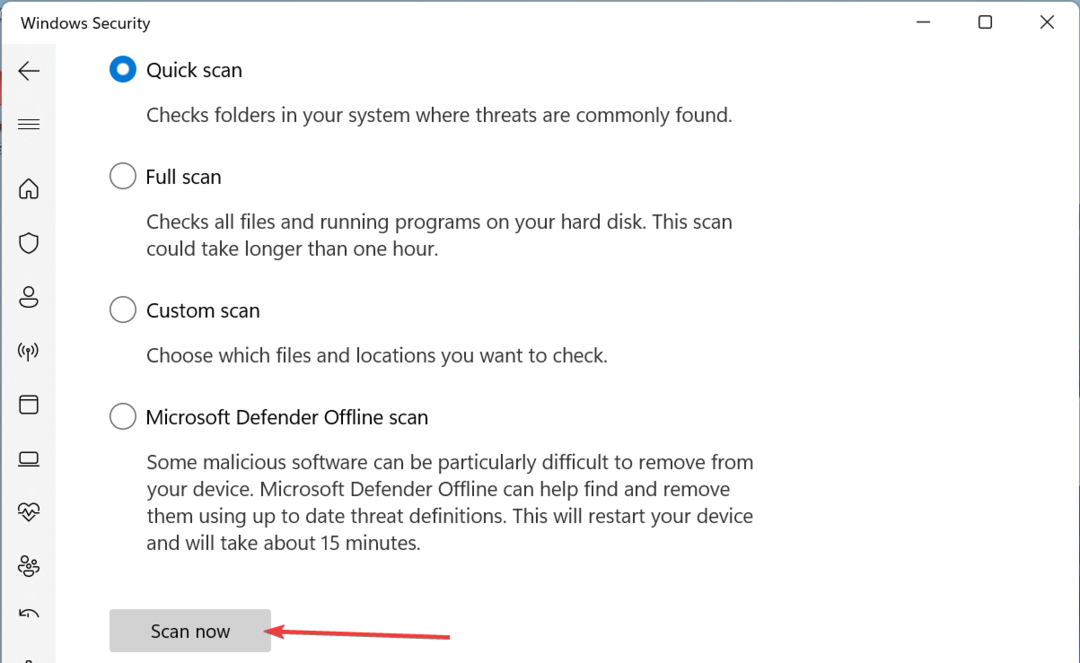
Çalışma zamanı hatası 438'in nedeninin yanlış özelliklerinizin veya yöntemlerinizin olmadığından eminseniz, bunun nedeni bilgisayarınızdaki virüslerin etkinliği olabilir.
Onlardan kurtulmak için Tam Tarama seçeneğini veya Microsoft Defender'ı (Çevrimdışı) kullanmalısınız. Alternatif olarak, özel bir antivirüs kullanabilirsiniz. ESET NOD32.
Bu özel yazılım, PC'nizin en gizli köşesini tarayacak ve en inatçı kötü amaçlı yazılımları bile sorun yaratmadan önce ortadan kaldıracaktır.
4. Sürücüleri yeniden yükleyin
- basın pencereler anahtar + X ve öğesini seçin Aygıt Yöneticisi seçenek.
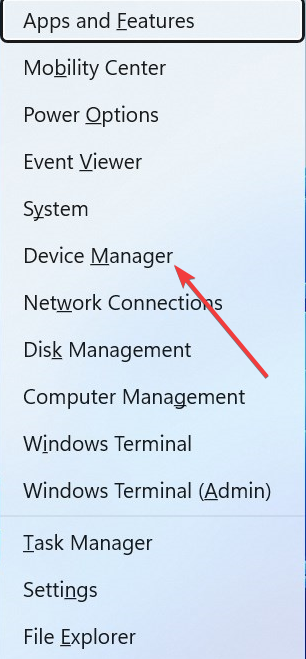
- Genişletmek için herhangi bir bölüme çift tıklayın ve altındaki her bir cihaza sağ tıklayın.
- Şimdi, seçin Cihazı kaldır seçenek.
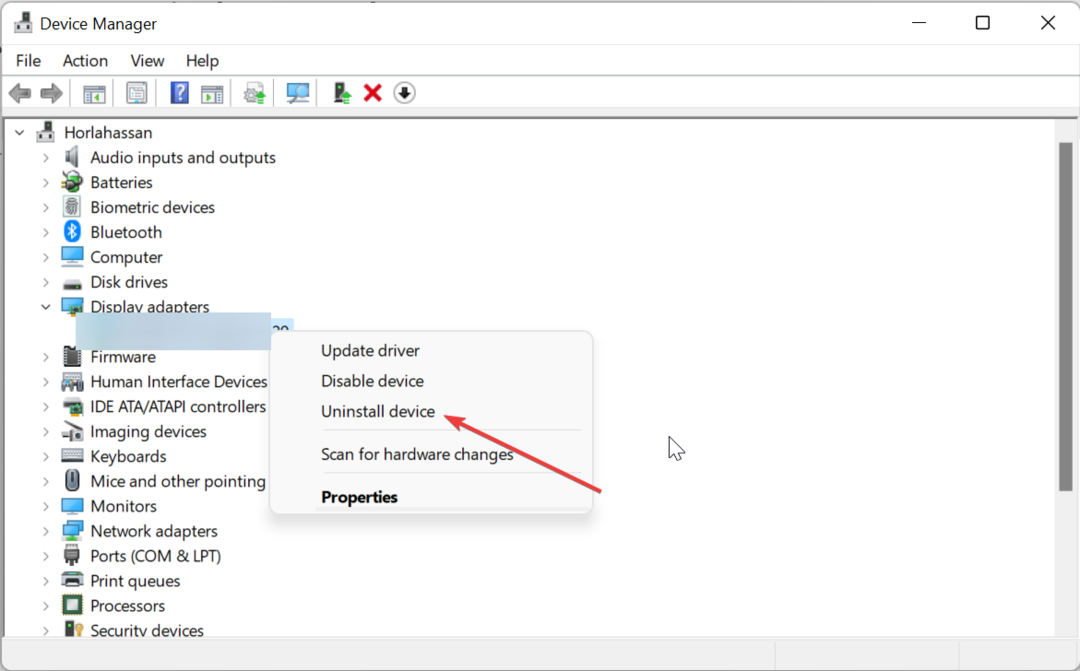
- Son olarak, tıklayın Kaldır eylemi onaylamak için düğmesine basın.
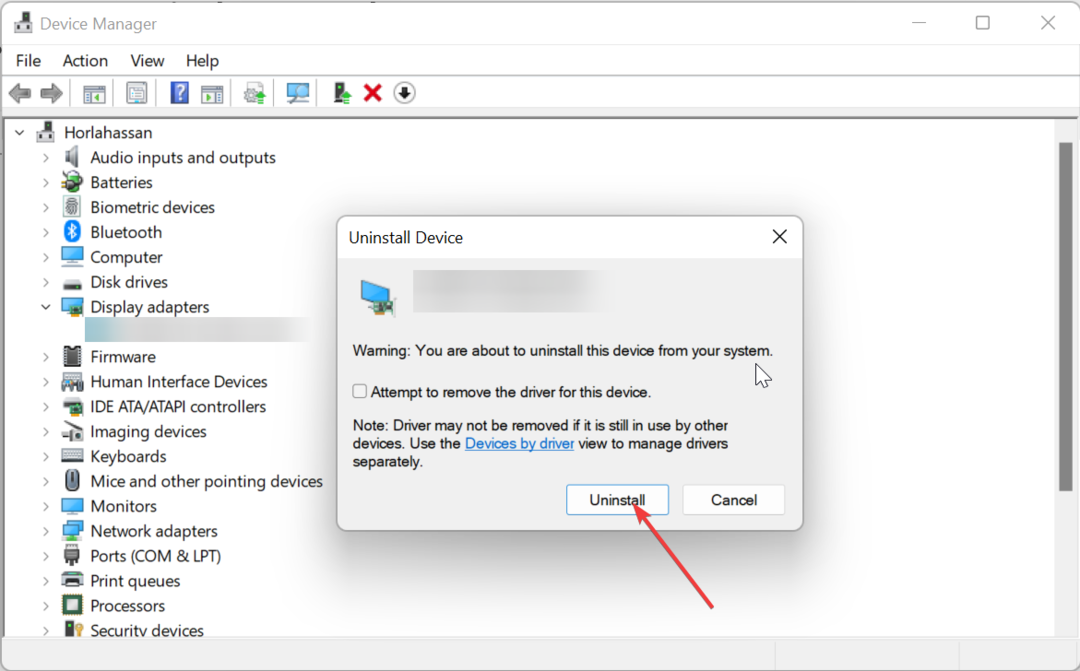
Bazı kullanıcılar, görüntü bağdaştırıcınız gibi aygıtların sürücülerindeki sorunlardan dolayı bu çalışma zamanı hatası 438'i bulmuşlardır. Bunu düzeltmek için, etkilenen sürücüyü kaldırın ve bilgisayarınızı yeniden başlatın.
5. Üçüncü taraf virüsten koruma yazılımını kaldırın
- basın pencereler anahtar + BEN ve öğesini seçin Uygulamalar sol bölmedeki seçenek.
- seçin Uygulamalar ve özellikler seçenek.
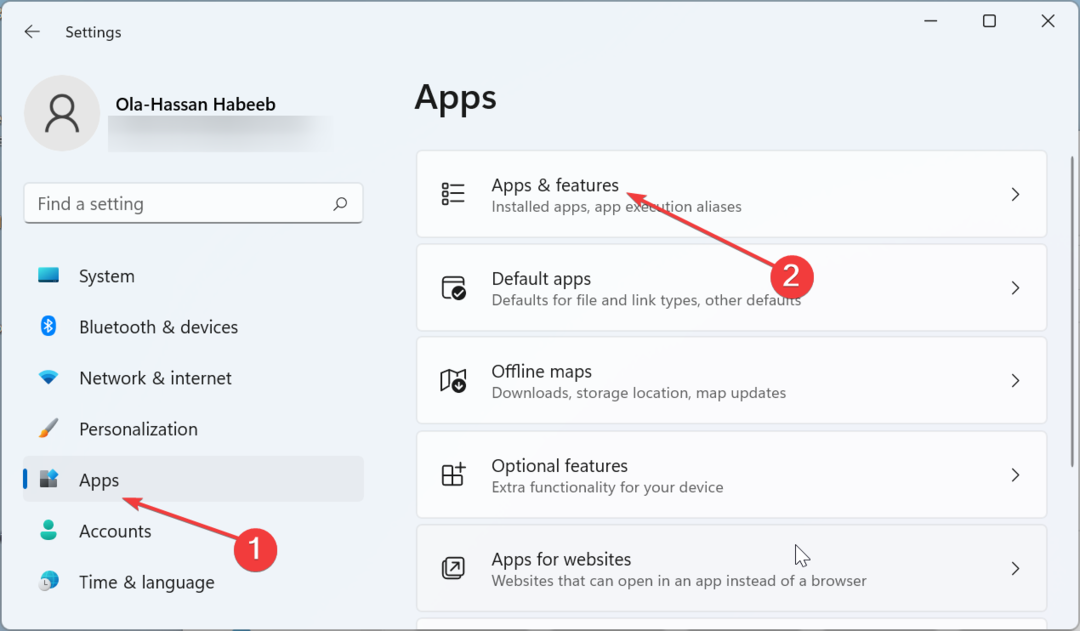
- Şimdi, antivirüsten önceki dikey noktalara tıklayın.
- Son olarak, Kaldır seçeneğini seçin ve işlemi tamamlamak için ekrandaki talimatları izleyin.
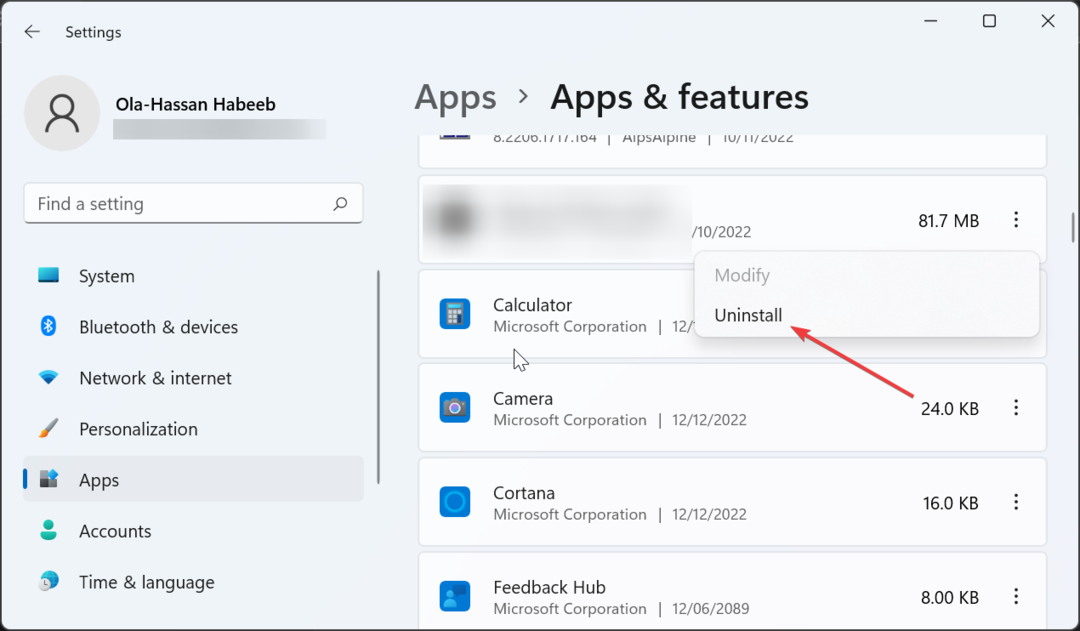
Bazen çalışma zamanı hatası 438, üçüncü taraf antivirüsünüz tarafından yanlış bir alarm olabilir. Ayrıca, güvenlik yazılımı herhangi bir nedenle kodunuzla oynuyor olabilir.
Bu durumda, virüsten koruma yazılımını kaldırmanız ve bunun yerine Microsoft Defender'ı kullanmanız gerekir.
Bununla, artık bu ayrıntılı kılavuzu VBA çalışma zamanı hatası 438 ile sonuçlandırabiliriz. Size kalan tek şey oradaki talimatları takip etmek ve sorun tarihe karışmalıdır.
gibi başka sorunlarla karşılaşıyorsanız çalışma zamanı hatası 3709, hızlı bir şekilde düzeltmek için ayrıntılı kılavuzumuza bakın.
Aşağıdaki yorumlarda bu sorunu çözmenize yardımcı olan çözümü bize bildirmekten çekinmeyin.
![Excel'de Hızla Hata Çubukları Nasıl Eklenir [Standart, Özel]](/f/1eef79ca983288fb9bf2c0edf3a56cdb.png?width=300&height=460)

